چگونه از کندی اینترنت در ویندوز 10 جلوگیری کنیم؟
Window Auto-Tuning نام این ویژگی خوب اما بد است که به صورت پیشفرض به حالت Normal فعالیت میکند که به معنای فعال بودن آن است. وقت آن رسیده که این ویژگی را خاموش کنیم، برای این کار لازم است از Command Prompt برای وارد کردن دستورات استفاده کنیم:
1. عبارت CMD را جستجو کرده و سپس برنامه مورد نظر را باز کنید (ترجیحا با مُد ادمین)
2. اکنون فرمان netsh interface tcp show global را وارد و سپس کلید Enter کیبورد را فشار دهید.
اکنون لیستی از مشخصات TCP Global به نمایش در خواهد آمد و شما میتوانید وضعیت Receive Windows Auto – Tuning Level را مشاهده کنید، همان طور که گفتیم در حالت پیشفرض وضعیت این پروتکول نرمال است. Normal در اینجا به این معنا است که پروتوکل TCP در حال انجام وظیفه بوده و اقدام به دریافت و ارسال دیتا برای بهبود اپلیکیشنها میکند.
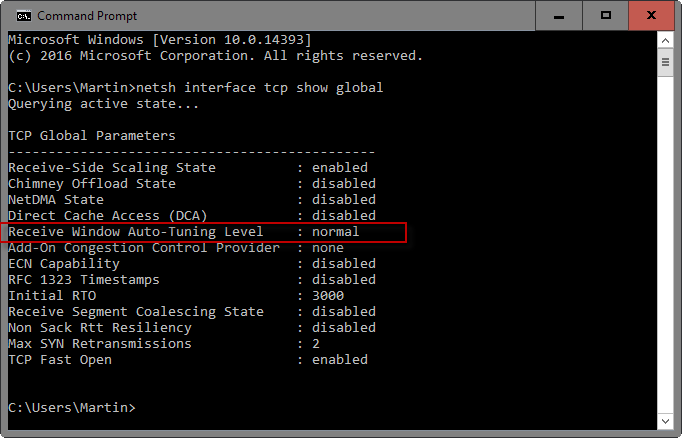 اکنون تنها با وارد کردن فرمان netsh int tcp set global autotuninglevel=disabled و فشار کلید Enter میتوانید به فعالیت این پروتوکل خاتمه دهید.
اکنون تنها با وارد کردن فرمان netsh int tcp set global autotuninglevel=disabled و فشار کلید Enter میتوانید به فعالیت این پروتوکل خاتمه دهید.
حالا اگر دو مرحله بالا را مجددا تکرار کنید خواهید دید که وضعیت Receive Windows Auto – Tuning Level به Disabled تغییر کرده است:
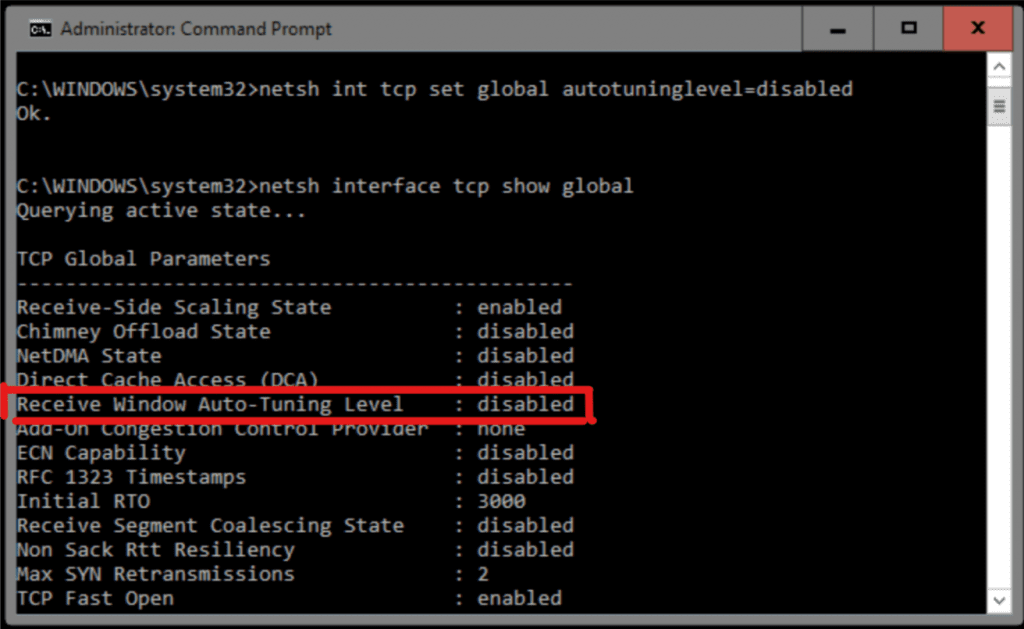
با غیر فعال سازی TCP میتوانید مطمئن شوید که به جز بهروزرسانیهای رسمی سیستمعامل و نرمافزارهای استور، ویندوز 10 داده دیگری را به صورت خودکار دانلود یا آپلود نمیکند.
منبع:دیجی رو
شما می توانید مطالب و تصاویر خود را به آدرس زیر ارسال فرمایید.
bultannews@gmail.com


